PDFの注釈・コメントが表示されない?原因と解決策を徹底解説!
PDFに追記したはずの重要なフィードバックや修正指示。後から確認しようとしたら「コメントがどこにもない!」と冷や汗をかいた経験はありませんか?多くの方が直面するこのPDF注釈が表示されない問題は、実は簡単な設定ミスや、少し特殊な原因が隠れていることがほとんどです。
この記事では、PDFの注釈やコメントが表示されないときに考えられる主な原因を特定し、誰でもすぐに試せる具体的な対処法を分かりやすく解説します。設定の見直しからツールの活用まで、この記事を読めばきっと解決の糸口が見つかるはずです。
Part1. PDFで注釈やコメントが表示されないときに考えられる主な原因
PDFの注釈やコメントが表示されない状態になってしまうのには、いくつかの代表的な原因が考えられます。まずは、ご自身の状況がどれに当てはまるか確認してみましょう。
原因1:注釈やコメントが非表示設定になっている
最もよくある原因が、PDFビューアーソフトの設定で意図せず注釈が非表示になっているケースです。特に複数人でファイルをやり取りしていると、誰かが設定を変更したまま保存してしまうことがあります。
原因2:対応していないビューアーを使っている
PDFを作成したソフトと閲覧しているソフトの互換性が低い場合、注釈が正しく表示されないことがあります。特に、高度な注釈機能(動画や音声など)を含むPDFは、簡易的なビューアーではPDFコメントが見れないことがあります。
原因3:編集権限がないPDFファイル
ファイルに閲覧制限やパスワードが設定されており、注釈の表示や編集が許可されていないケースです。この場合、ファイルを開くことはできても、コメントなどの追加情報は表示されません。
原因4:ソフトウェアやOSのバージョン違いによる表示不具合
使用しているPDFビューアーやOSが古い場合、新しいバージョンで作成されたPDFの注釈機能に対応できず、表示不具合が起きることがあります。
原因5:PDFファイル自体の軽微な破損
ダウンロードの失敗やファイルの移動中に、PDFファイル自体がわずかに破損してしまうことがあります。ファイルが完全に壊れていなくても、注釈のような付加情報が読み込めなくなるケースです。
Part2. 【初心者向け】PDFの注釈が表示されないときの基本的な対処法
原因が分かったところで、まずは誰でも簡単に試せる基本的な対処法から実践してみましょう。多くの場合、以下の手順で問題は解決します。
対処法1:Acrobat Readerの「表示」メニューから注釈を表示させる
Adobe Acrobat Readerをお使いの場合、メニューから簡単な操作で注釈の表示を切り替えられます。
手順:
- Acrobat Readerで該当のPDFファイルを開きます。
- 上部のメニューバーから「表示」を選択します。
- 「表示切り替え」にカーソルを合わせ、「注釈」にチェックが入っているか確認します。チェックが外れていれば、クリックして有効にしてください。
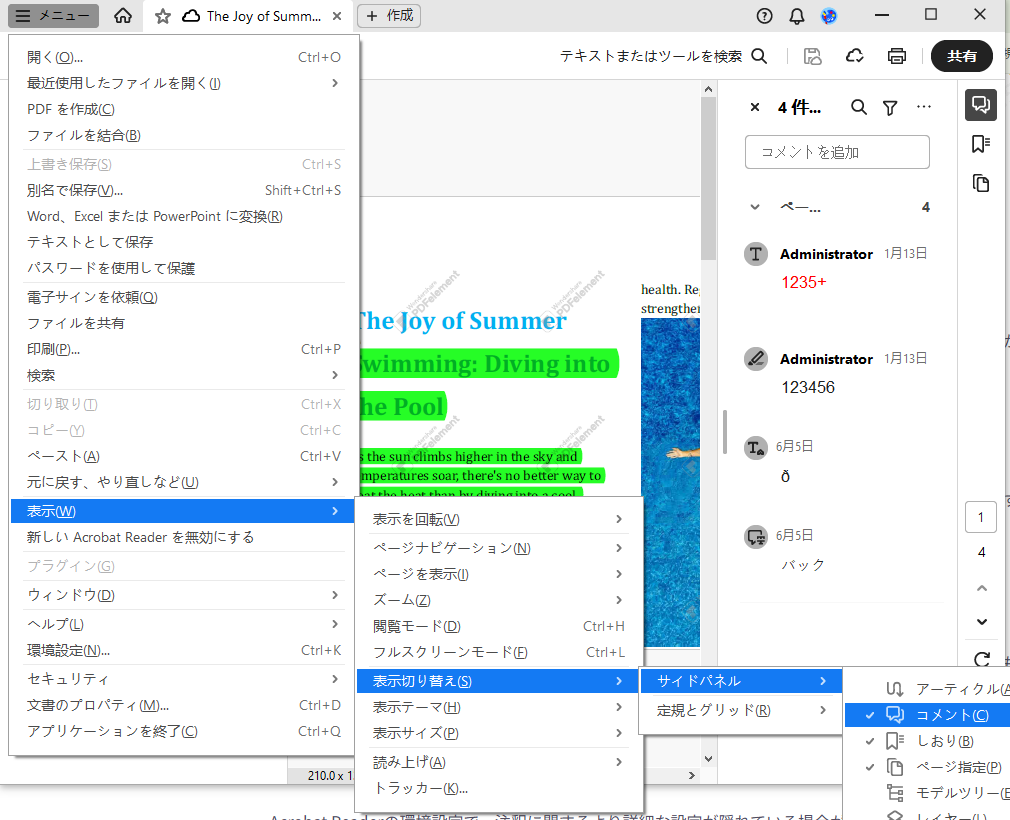
対処法2:コメントパネル(注釈一覧)を再表示する
注釈が個別に非表示になっていなくても、注釈を一覧で表示するパネルが閉じられていることがあります。
手順:
- Acrobat Readerの画面右側にある「>」のアイコン、または「コメント」アイコン(吹き出しの形)をクリックします。
- クリックすると、文書内のすべての注釈が一覧表示されるパネル(コメントリスト)が現れます。もしAcrobatで注釈が表示されない問題がこれで解決した場合、パネルが非表示になっていただけと考えられます。
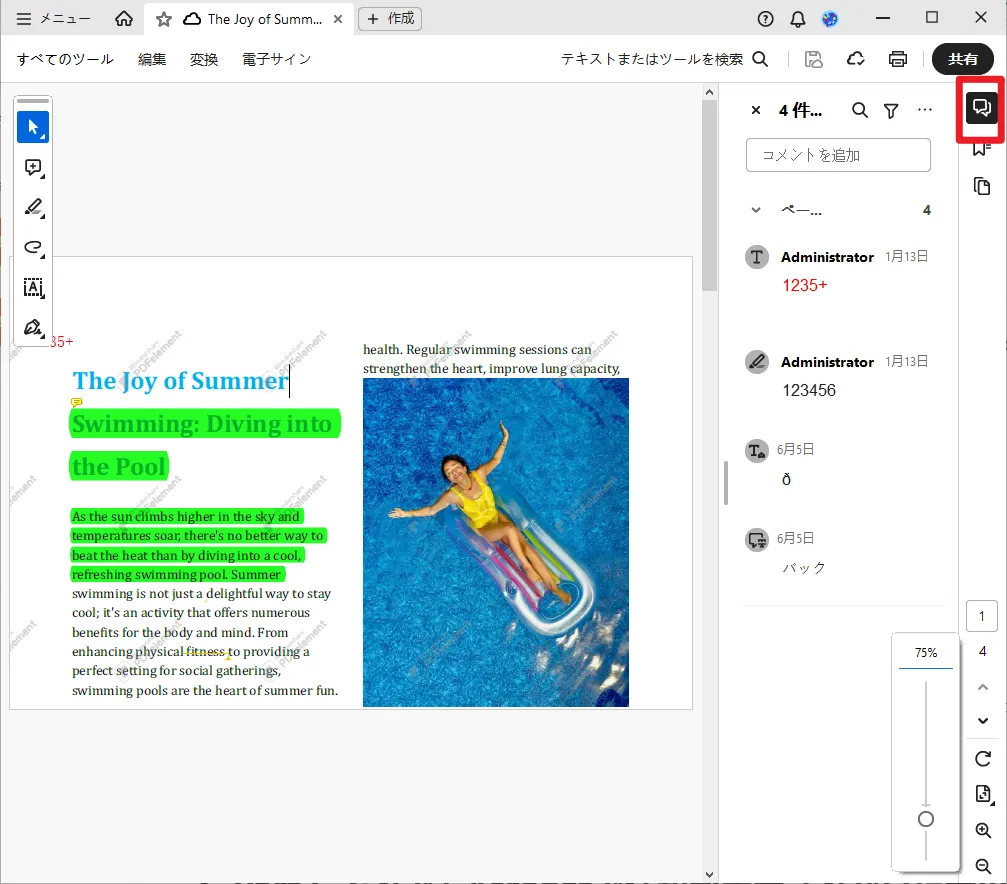
対処法3:環境設定の注釈項目を見直す
Acrobat Readerの環境設定で、注釈に関するより詳細な設定が隠れている場合があります。
手順:
- メニューバーの「編集」(Macの場合は「Acrobat Reader」)から「環境設定」を開きます。
- 左側の分類から「注釈」を選択します。
- 「注釈とフォームの表示」の項目内にある「注釈、ノート、マークアップを表示」にチェックが入っているか確認し、入っていなければチェックを入れて「OK」をクリックします。
Part3. それでもAcrobatで注釈が表示されない場合の追加策を紹介する
基本的な対処法をすべて試しても、まだacrobat 注釈 表示されない問題が解決しない場合、もう少し踏み込んだアプローチが必要です。ファイルの互換性や破損の可能性も視野に入れ、以下の方法を試してみましょう。
対処法4:別のPDFビューアで開いてみる
原因2で触れたように、ソフトウェアの互換性が問題かもしれません。Acrobatで表示されない場合でも、Google ChromeやMicrosoft Edgeなどのブラウザや、他の無料PDFビューアーで開くと、あっさり表示されることがあります。
対処法5:「印刷」機能を利用して注釈をPDFに埋め込む
これは少し裏技的な方法ですが、非常に有効です。注釈を画像のようにPDFデータに直接「焼き付ける」ことで、どのビューアーでも表示されるようになります。
手順:
- 注釈が表示されている環境(元の作成者のPCなど)でPDFを開きます。
- 「ファイル」メニューから「印刷」を選択します。
- プリンターの一覧から「Adobe PDF」や「Microsoft Print to PDF」などを選択します。
- 印刷ダイアログの「注釈とフォーム」の項目で、「ドキュメントと注釈」が選ばれていることを確認し、印刷(PDFとして保存)を実行します。
対処法6:ソフトウェアを最新版にアップデートする
お使いのAcrobat ReaderやOSが最新でない場合、アップデートすることで互換性の問題が解消されることがあります。定期的に更新情報を確認し、常に最新の状態を保つことをお勧めします。
Part4. ブラウザや無料ビューアでPDFコメントが見れない時の注意点
手軽さからブラウザでPDFを確認する人も多いですが、いくつか注意点があります。
ChromeやEdgeでは一部の注釈が非表示になる理由
ブラウザに搭載されているPDFビューアーは、あくまで基本的な表示機能に特化しています。そのため、Acrobatの高度な機能(特定のポップアップ形式や動的なコンテンツ)で作成された注釈は、意図的に表示が省略されることがあります。
無料ビューア(例:Windows標準、Macのプレビュー)での制限
OS標準のビューアーも同様です。基本的なコメントやハイライトは表示できても、ファイルの作成元によっては互換性がなく、pdf コメント 見れ ないという状況が発生しがちです。
オンラインツール使用時の表示互換性の問題
Web上でPDFを編集・表示するオンラインツールも便利ですが、ツールごとに対応している注釈の形式が異なります。アップロードした際に注釈情報が失われたり、正しく表示されなかったりするリスクも考慮する必要があります。
Part5. PDF注釈・コメントの確認や再編集に便利な方法
PDFファイルの注釈やコメントが表示されなかったり、編集できなかったりすると、業務や資料のやり取りに大きな支障をきたします。こうした場面では、より柔軟にPDFを扱える専用ツールの利用が効果的です。ここでは、Tenorshare PDNob PDFツールを活用した注釈・コメントの扱い方について紹介します。
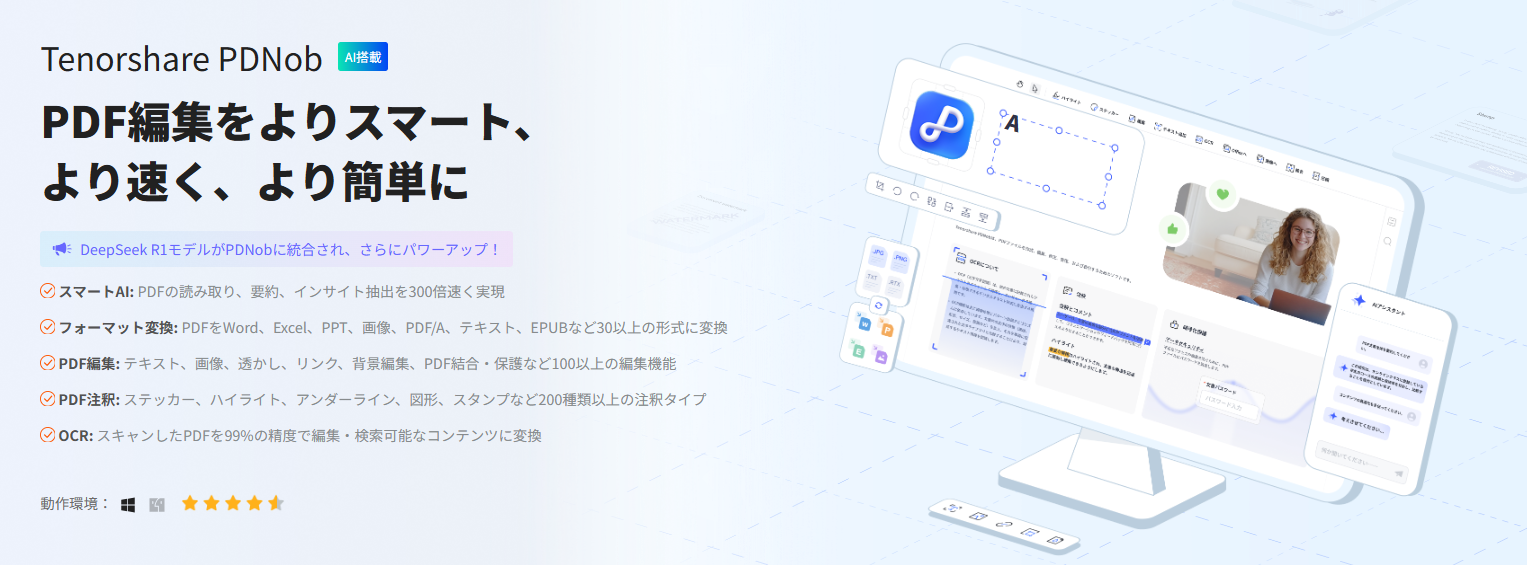
Tenorshare PDNobは、初心者からビジネスユーザーまで幅広く使えるPDF編集ソフトです。注釈・コメント機能も充実しており、以下のような機能を備えています:
- コメントの追加、編集、削除
- テキストのハイライト、下線、取り消し線
- フリーハンドでのマークアップ(ペン・鉛筆ツール)
- メモ挿入やスタンプの活用
- 注釈付きPDFの保存と共有
Adobe Acrobatのような高度な操作を求められず、直感的に扱えるのが大きな特徴です。さらに、無料で試せる体験版が用意されており、気軽に機能を確認することができます。加えて、買い切りタイプのライセンス(lifetime)にも対応しており、一度購入すれば追加料金なしで永久に利用可能。将来的なソフトのアップデートも無料で受けられるため、コストパフォーマンスの面でも優れています。
注釈の追加・編集・確認が簡単にできる操作手順
Tenorshare PDNobを使えば、注釈の追加・編集は数ステップで完了します:
Tenorshare PDNobをインストールして起動し、該当のPDFファイルを開きます。
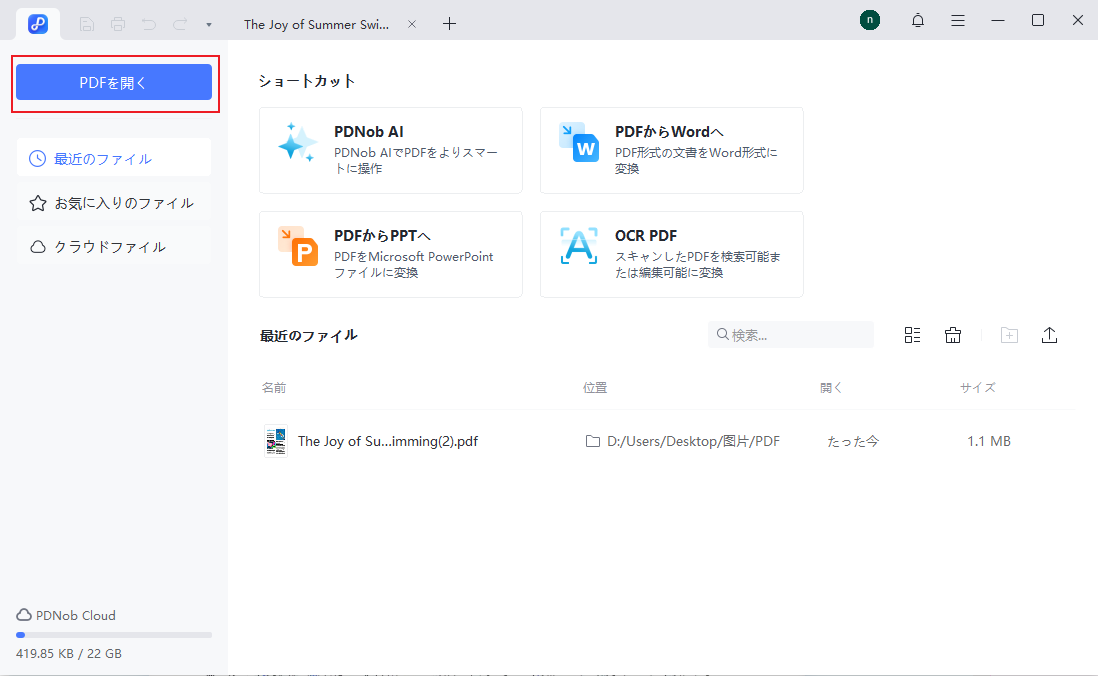
ツールバーから「注釈」機能を選択して、任意の箇所をクリックして、テキストメモを入力します。

ハイライトやスタンプなどで視覚的に強調も可能です。
保存すれば、そのまま注釈付きPDFとして利用可能です。
作業中に入れた注釈もすぐに確認でき、一覧表示にも対応しているため、見落としを防げます。
PDF注釈を一括管理する方法
注釈の数が多くなると、どこに何を書いたか分かりにくくなることがあります。PDNobでは、全ての注釈をサイドパネルに一覧表示できるので、目的のコメントをすぐに見つけて編集・削除することができます。
この機能はレビュー作業やフィードバック確認時に特に便利で、時間の節約にもつながります。
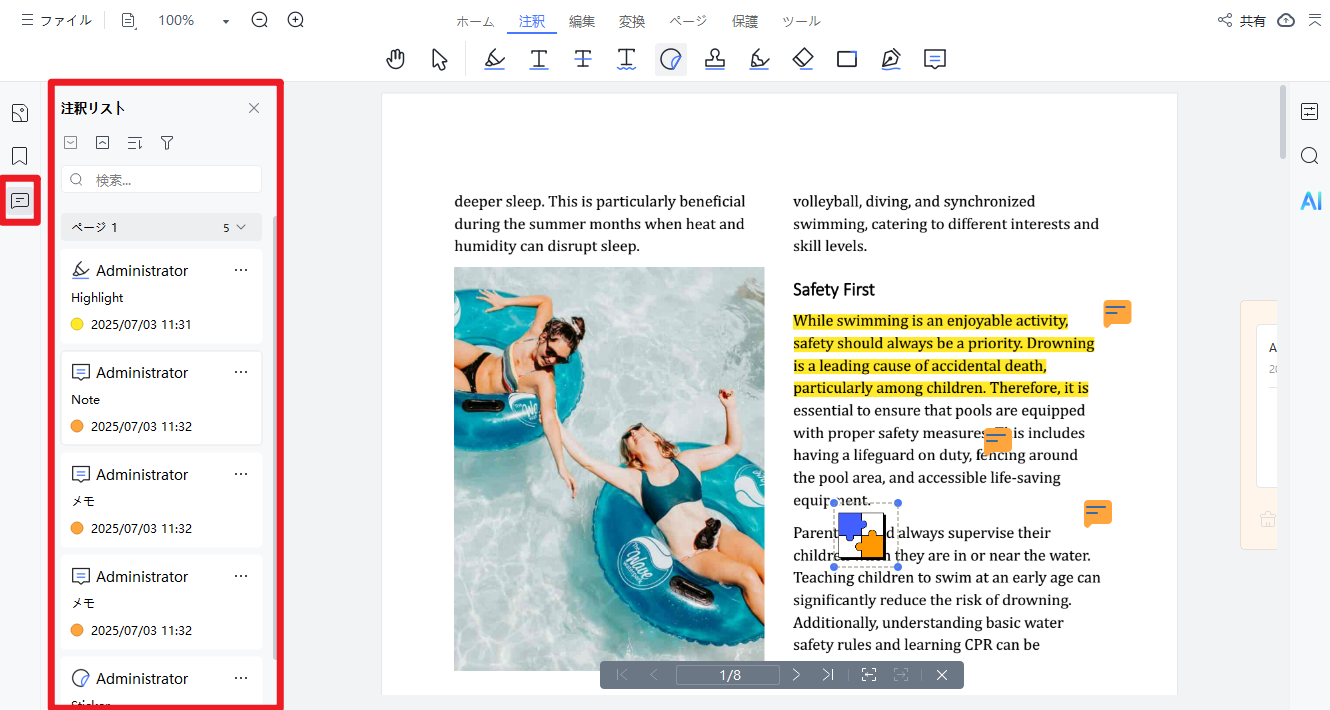
Adobeなしでもしっかり対応できるメリット
多くのユーザーが「PDF注釈=Adobe Acrobat」と考えがちですが、PDNobならAdobeなしでも同様の機能が使えます。
ライセンスコストを抑えつつ、注釈編集・表示機能をしっかりカバーできるのが大きな魅力です。特に、無料体験が用意されているので、まずは気軽に試せるのも安心材料のひとつ。
Tenorshare PDNobはWindowsとMacの両方に対応しており、日本語UIも提供されているため、誰でも迷わず操作できます。
複雑な設定なしで注釈の確認や再編集ができるので、初心者にも非常におすすめです。
まとめ
PDFのコメントや注釈が表示されない問題は、ちょっとした設定ミスや使用ソフトの制限によるものがほとんどです。まずはAcrobatの表示設定を見直し、状況によっては別のPDFソフトを試してみるのもおすすめです。
中でも、Tenorshare PDNobは初心者でも直感的に使える便利なPDFツールで、注釈表示の悩みをまとめて解決してくれます。
PDFファイルのコメントが見れない・編集できないという悩みを抱えている方は、ぜひ一度試してみてください。
- スマートAI: PDFの読み取りから要約、インサイト抽出までを従来より300倍の速さで実現。
- フォーマット変換: PDFをWord、Excel、PowerPoint、画像、PDF/A、テキスト、EPUBなど、30種類以上の形式に変換可能。
- PDF編集: テキスト、画像、透かし、リンク、背景の編集に加え、PDFの結合や保護など100以上の編集機能を搭載。
- PDF注釈: ステッカー、ハイライト、アンダーライン、図形、スタンプなど、200種類以上の多彩な注釈ツールを提供。
- OCR機能: スキャンしたPDFを99%の精度で、編集や検索が可能なデータに変換。
PDFの注釈・コメントが表示されない?原因と解決策を徹底解説!
最終更新日2025-07-03 / カテゴリPDF注釈







(0 票、平均: 5.0 out of 5 )
(クリックしてこの記事へコメント)